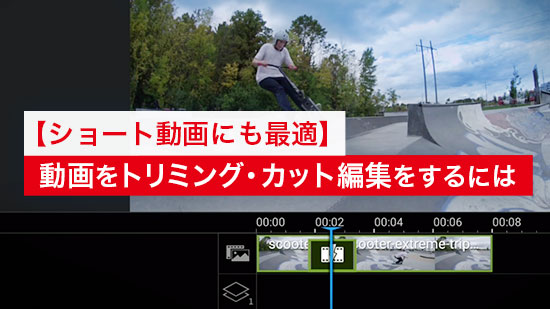【動画色調整】カラーグレーディングとは?おすすめソフト 5選【2026年最新版】

動画編集において、映像の「色」に関して気にすることはあまりないかもしれません。たとえば、撮影した映像を YouTube 用に編集しているとして、普通であれば映像の色まで気を配る事がありません。
しかし、「色」は時として撮影した映像の価値を上げる事も落とす事もある事を意識した方が良いでしょう。映画などでは、「色」がその映像を見る人に与える影響まで考慮しながら作られています。極端な例で言えば、「ホラー映画」は撮影後の映像を全体的に暗めに調整したり、明るい雰囲気の「ホームドラマ」などでは、映像全体を温かみのある色に調整します。これは、プロの映像関係者が「色」が視聴者に与える影響が大きい事を知っているからです。
この「色」を調整する事を「カラーグレーディング」と言います。今回は「カラーグレーディング」についての解説と「カラーグレーディング」にオススメなソフトをご紹介していきます。ぜひ最後まで読んでいただき、あなたに最適な「カラーグレーディングソフト」を見つけてみてくださいね。
目次:
- カラーグレーディングとは?
- カラーグレーディングの目的は?
- カラーグレーディングとカラーコレクションって違うの?
- カラーグレーディングおすすめソフト 5選
- 1.豊富なフィルタ&LUTでかんたんカラーグレーディング「PowerDirector」
- 2.無料で本格カラーグレーディング「DaVinci Resolve」
- 3.高度なカラーグレーディング搭載「Adobe Premiere Pro」
- 4.プロ向けカラーグレーディング「Final Cut Pro」
- 5.映画品質のカラーグレーディング「VEGAS Post」
- まとめ
- カラーグレーディングに関するFAQ
カラーグレーディングとは?
基本的に、カラーグレーディングは画像や映像に色彩の補正を加えることで、作品に臨場感や雰囲気を出し、完成イメージに近づける工程です。
PC で映像や動画を編集するようになる前の時代には、カラーグレーディングは「カラータイミング」と呼ばれていました、その頃は物理的に現像プロセス中のフィルムのカラー化をしていましたが、最近では、PC を使用して高品質のカラーグレーディング効果を行うことが出来るようになりました。なお、プロが制作するほぼ全て動画はカラーグレーディングが施されています。
これは前述しているとおり、プロの映像関係者が映像の「色」が視聴者に与える影響がとても大きい事を知っているからですね。
カラーグレーディングの目的は?
「カラーグレーディング」にはきちんと意味があり、どんな色にすれば視聴者にどんな影響を与えるかまでわかっています。例えば、食べ物の CM の場合は美味しそうに見せるために色どりを加えますし、ホラーや SF なら寒色系の色合いにしますし、ホームドラマのような雰囲気なら暖色系の色合いにします。こんな感じでカラーグレーディングは、映像で表現しきれない感情や雰囲気を表現することができます。
カラーグレーディングとカラーコレクションって違うの?
カラーグレーディングとカラーコレクションはともに色彩の補正をしますが、それぞれの目的が違います。
カラーコレクションは、映画などぜ撮影時の時間変化により変化してしまった色や明るさのバランスを補正して違う時間帯や日時で撮影した映像を自然に仕上げたり、時間的な変化だけでなく、照明のあたり方による色彩の変化も補正したりすることもあり、これをすることによって映像全体を均一にすることが目的となります。
いっぽう、カラーグレーディングは撮影した対象の人物や物体の質感を際立たせたり、映像そのものの雰囲気や臨場感をだしたりすることで、順番的には「カラーコレクション」⇒「カラーグレーディング」の順番で行うのが一般的になります。
カラーグレーディングおすすめソフト 5選
さて「カラーグレーディング」の基礎を解説しましたので、さっそく「オススメソフト」をご紹介していきましょう。それぞれのソフトに特徴があります、オススメな順番に紹介していきますので、紹介した順にご自身で試してみて、ご自身にあったソフトを見つけてみてください。
1.豊富なフィルタ&LUTでかんたんカラーグレーディング「PowerDirector」

PowerDirectorは動画編集ソフトですが、カラーコレクション、カラーグレーディングともに非常に豊富な機能を搭載しています。フィルターや、映像を好みの色合いに変換することができるLUTを多数搭載していることから、初心者でも簡単にカラーグレーディングが可能で、色補正の経験がなくても本格的に編集ができることが最大の特徴です。
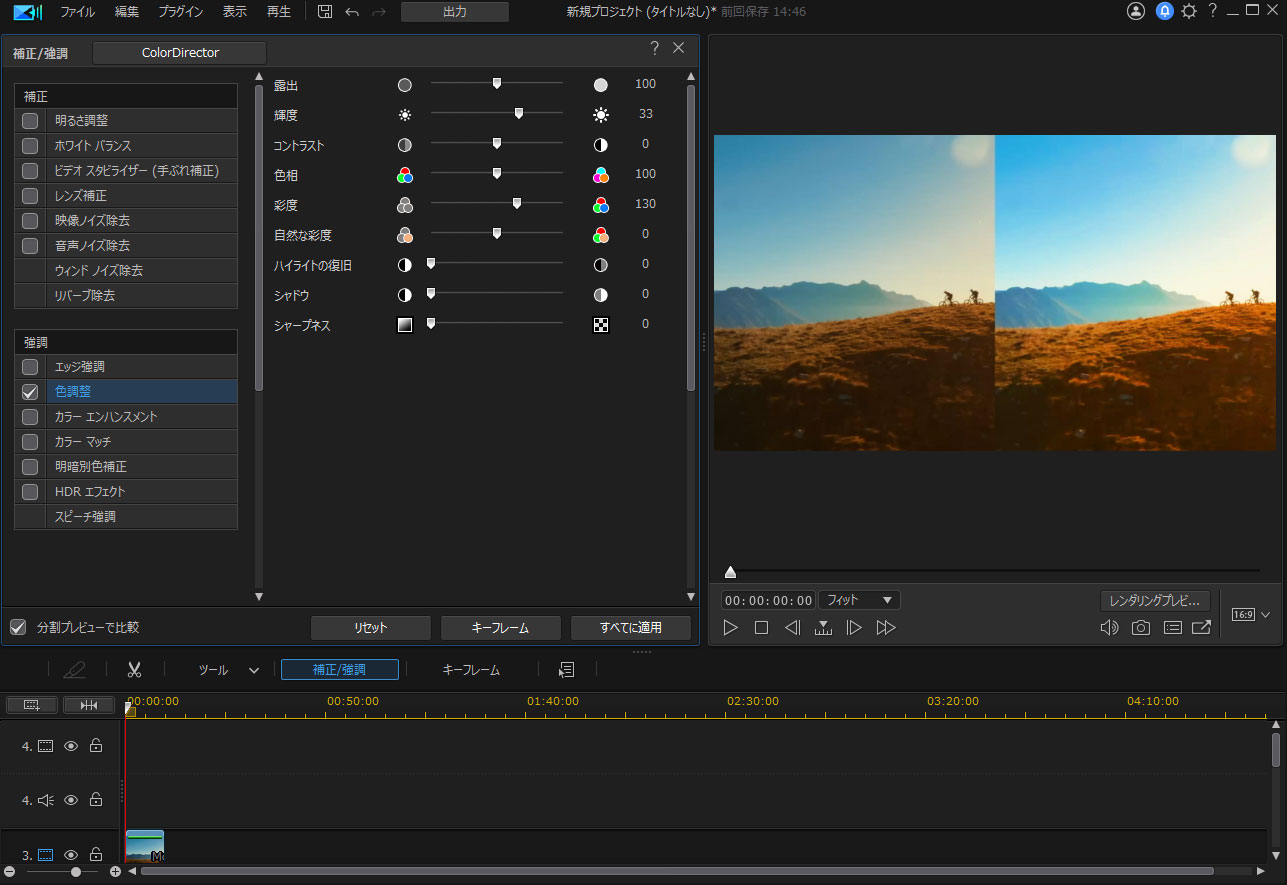
▲PowerDirector でのカラーグレーディング使用例
PowerDirector は全世界で2億人以上の愛用者がいる大人気ソフトです。人気の理由は前述したとおり豊富な機能や独自 AI による作業の補助、手厚いサポートなど、理由を挙げればきりがありませんが、最大の特徴は「初心者でも簡単にプロ並みの編集が、そしてプロでも満足の機能」という点でしょう。
公式YouTubeでもカラーコレクション・カラーグレーディングのチュートリアルが公開されていますので、初めて取り組む方も安心ですね。

▲PowerDirectorで色調補正を行う方法(公式YouTube)
なお、PowerDirector は無料の体験版を提供していますので、ぜひ下記リンクからインストールして実際に試してみてくださいね。
もし、作業に慣れてきてもっと高品質に色補正を行いたいとなった場合は同社がリリースしている ColorDirector という色補正専門のソフトもあります。
それぞれのソフトはデータの互換が簡単にできますので、精細な色編集は ColorDirector で編集し、データをそのまま PowerDirector に戻して、編集を続けることができます。
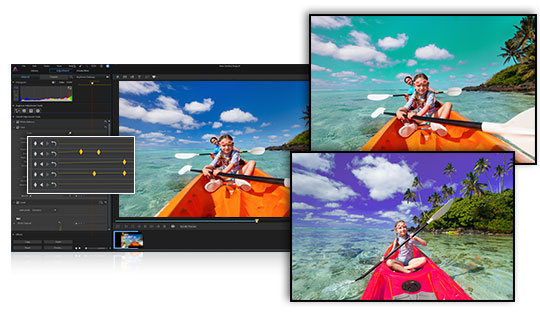
ColorDirector も無料の体験版を提供していますので、ぜひ下記リンクからインストールして実際に試してみてください。
2.無料で本格カラーグレーディング「DaVinci Resolve」
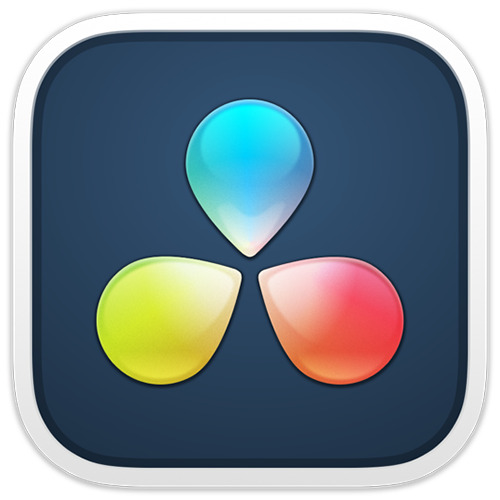
DaVinci Resolve は、カラーコレクション等の様々なツールを含む動画編集ソフトです。本来は動画編集用のソフトですが、動画や写真の色に使用できるツールを備えています。
ハイライト、シャドウ、ミッドトーンなどを簡単に調整できるホイールが備わっており、これらのパラメータを手動で変更すると、フィルム内のカラーリングを簡単に調整することができます。
もし手動での色調整に自信がなくても、プログラムの自動バランス機能がありますので、ワンクリックで簡単に調節する事も可能。さらに、複数のビデオソース間で色のバランスを取り、一致させることができるツールが含まれています。たとえば、別の日にフッテージを撮影した場合は、このツールを使用して、照明と色のまとまりを保つことができます。
3.高度なカラーグレーディング搭載「Adobe Premiere Pro」

Adobe Premiere Pro は、プロフェッショナルなビデオ編集プログラムで、オーディオやビジュアル、テキスト、そして色を編集するためのツールやエフェクトを備えたソフトです。
Premiere Pro には、基本的なカラーグレーディング機能と高度なカラーグレーディング機能が搭載されており、ホワイトバランス、肌の色調などを自在に調整することができます。 また、カラープリセットを使用して、複数の動画にまとまりのあるカラー効果を適用することもできます。
また、Magic Bullet Look などのプラグインを追加することで、カラーツールを拡張する事もできます。様々なプロユースな機能が搭載されている Premiere Pro ですが、市場で最も高価なソフトですので、カラーグレーディングを目的とした場合にはあまりオススメできないかもしれません。
4.プロ向けカラーグレーディング「Final Cut Pro」

Final Cut Pro もまたプロフェッショナル向けのビデオ編集ソフトウェアです。「Premiere Pro」同様に色補正やグレーディング用のツールをはじめとしたさまざまなプロユースなビデオ編集ツールと機能が含まれています。
Final Cut Pro は基本的な色補正ツール以外にも、キーイングやマスクなどのカラーグレーディング用の高度なツールも備えています。より高度なカラー編集を必要としている場合は、これらのツールを使用して、カラー効果を一段と高めることができます。
かなりの高機能なツールがふんだんに盛り込まれているソフトではありますが、「Premiere Pro」同様にプロ向けの動画編集ソフトのため、カラーグレーディングを行うためだけに購入を検討するのはオススメできません。
5.映画品質のカラーグレーディング「VEGAS Post」
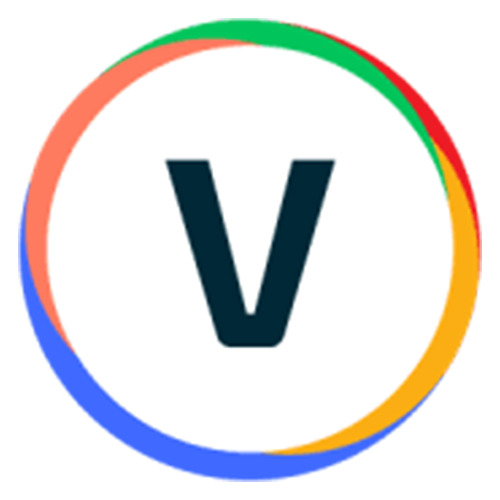
VEGAS Post は、VEGAS Pro という動画編集ソフトと互換性のあるポストプロダクション編集用のソフトです。VEGAS Post には、サウンドや構成、トランジション、そして色調整などのポストプロダクションツールを備えています。
様々な色補正ツールやグレーディング機能が搭載されていますが、他のソフトと比べると操作にクセがあったり、UI も親切な設計ではないため、使いこなすのに経験と時間が必要となります。
まとめ
カラーグレーディングに関する基本的な事やおすすめソフト5選をご紹介してみました。いかがでしたでしょうか、ご自身にあったグレーディングソフトは見つかりましたでしょうか。
ビデオにカラーグレーディングやカラー補正効果を適用することは、動画全体のトーンやムードを高めたり、逆に低くしたりしてしまう、とても重要な編集となります。効果的な補正を行うには適したソフトを選択することも重要ですね。
そういった意味では動画編集ソフトに「PowerDirector」を選ぶのは最上の選択肢と言えるのではないでしょうか。 「PowerDirector」の色補正とグレーディングプロセスは、「LUT & カラーマッチ」などの独自機能が多数搭載されているため、他のソフトよりも簡単に補正を行う事ができ、プロレベルの動画編集が可能となります。
もしそういった様々な機能を試してみたいとお考えであれば、無料の体験版がありますので、下記リンクからインストールして、実際に体感してみてくださいね。
カラーグレーディングに関するFAQ
カラーコレクションとは、ソフトウェアを使用してフィルム内の色とコントラストを変更し、フィルムが自然に見えるようにするプロセスです。多くの場合、カメラは現実の色調や色を正確にキャプチャできません。そのため、映像をより自然に見せるために、色を手動で調整する必要があります。
例えば、同じ作品の中で別の時間や季節に撮影した動画間で色調を同じように見せるためには「カラーコレクション」が必要です。
「カラーグレーディング」は、フィルムの色を調整して特定のムードやトーンを作成するプロセスです。たとえば、「ホラー映画」の場合は動画内の色合いを青く、神秘的で冷たい感じがする感じに仕上げます、逆に「食品画像」の場合などは、色彩豊富に温かみのある感じにしあげます。
色彩理論とは、人間が色を知覚する方法や、色を科学的に分析した理論の事を指します。様々な動画・画像編集ソフトでもちいられている「カラーホイール」は色彩理論の基礎で、ホイール上で互いの対角線上の色は補色です。つまり、組み合わせると互いの色相が相殺されます。色彩理論を知っていると、フィルム内の色を調整して、目的の色調に適したバランス、コントラスト、温度を作り出すことができます。
ビデオ編集では、カラーマッチングは、動画全体の色相とトーンをまとまりのあるものに見せるためのプロセスです。 ColorDirector などの最高の色補正ソフトを使用すると、ボタンを数回クリックするだけで簡単に色を一致させることができます。
ビデオフィルターは、動画の色相とトーンを変更します。 Instagram や Snapchat のフィルターを思い浮かべるとわかり易いでしょう。フィルタは、写真や動画の色をわずかに変更して、特定のスタイルに変化させる事が出来ます。
近年発売されているビデオ編集プログラムには、ビデオクリップにすぐに適用できるフィルターが含まれています。これらのフィルタを使用すると、カラーグレーディングプロセスの時間を節約できます。
「LUT」とはルックアップテーブルの略称で、基本的にカラーグレーディングのテンプレートです。これらのツールを使用すると、事前に定義されたカラーテンプレートを動画に適用して、編集プロセスを高速かする事ができます。
カラーコレクションとカラーグレーディングのプロセスは少し複雑で、説明するのに少し時間がかかります。プロセスの詳細については、「カラーコレクトとカラーグレードの方法:究極のガイド」を確認することをお勧めします。
簡単なビデオを編集して友達に送信したり、ソーシャルメディアに投稿したりする場合は、動画をPCに転送するのではなく、携帯電話(スマートフォン)で色補正を完了することをお勧めします。 モバイル版 PowerDirector を使用して、携帯電話(スマートフォン)で色を修正できます。
PowerDirector アプリの色調整ツールを使用するには、次の手順に従ってください。
動画をPowerDirectorアプリにインポートします。画面下部の「調整」に移動します。明るさ、コントラスト、彩度、色相、温度、色合い、またはシャープネスをクリックします。画面の右側にあるスライダーを使用して、これらを好みに合わせて増減します。
詳細については、最近の記事「携帯電話/タブレット[iOSおよびAndroid]での色補正とカラーグレーディングの3つのヒント」を確認してください。
ColorDirector を使用して、特定のビデオカラーを交換することもできます。色置換ツールを使用してこの効果を実現する方法は次のとおりです。
[効果]タブに移動し、[色の効果]ドロップダウンで[色の置換]を選択します。スポイトツールを使用して、変更する色を選択します。希望の色相になるように色設定を調整します。
カラーグレーディングソフトには、さまざまな機能を含めることができます。わからない場合や高品質のプログラムを探したい場合には、下記の文字列で検索することをお勧めします。
[効果]タブに移動し、[色の効果]ドロップダウンで[色の置換]を選択します。スポイトツールを使用して、変更する色を選択します。希望の色相になるように色設定を調整します。
- プロのカラーグレーディングツール
- 内蔵フィルターとLUT
- 色調整スライダー
- きらめき効果
- グリーンスクリーン効果
- スマートセレクション
- カラーマッチングツール
- キーフレーム
- マスク効果
- 使いやすいインターフェース
ColorDirector にはこれらの機能がすべて含まれているため、色補正とグレーディングプロセスを最適化できます。
プロの使用するようなカラーグレーディングソフトは、月に少なくとも数百円~数千円かかります。かといって無料のプログラムでは、高品質の機能が含まれていなかったり、使いにくかったりします。レベルの高い動画や写真作品を編集したいのであれば、有料のものを選ぶことをオススメします。
ただし、PowerDirector や ColorDirector などには、それらの機能を試すことができる体験版があります。
PowerDirector にはモバイルアプリが提供されています、それらを使うことで色を修正や補正を簡単に行うことができます。ただしモバイルアプリでは PC ソフトほどの精度は得られないかもしれません。
色補正用のモバイルアプリをお探しの場合は、PowerDirector アプリの使用をお勧めします。このアプリは、いくつかの色補正ツールを備えており、輝度や色相、シャープネスや色合いなどを調整することができます。